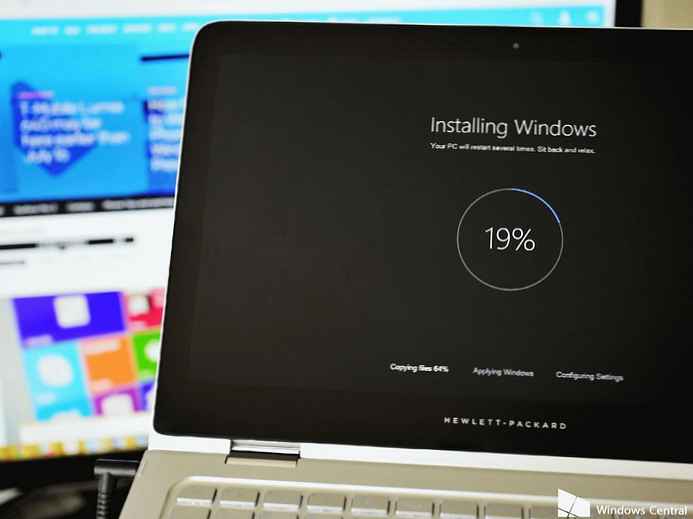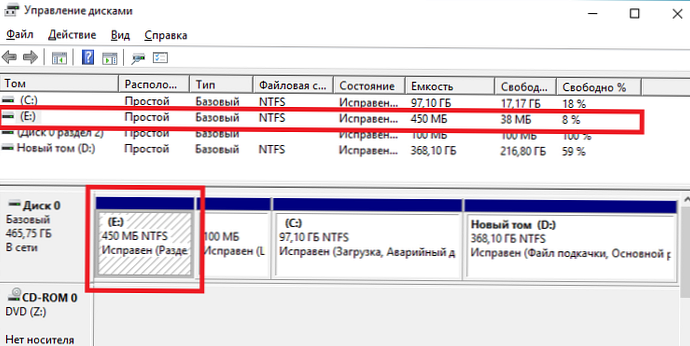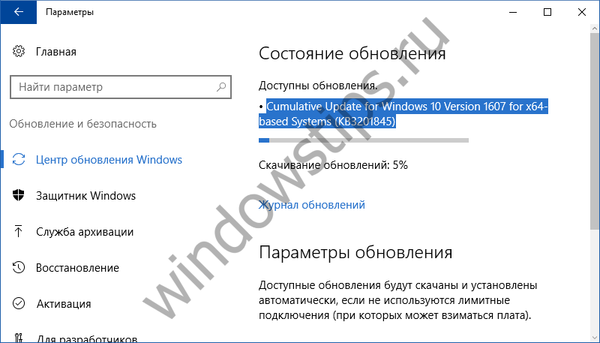Потребителите на Windows често използват командата "Run" за стартиране на програми, системни програми, файлове и папки. В допълнение към стартиране на програми с, командата може да се използва за стартиране на различни администраторски инструменти.
Има няколко начина да стартирате програма или приложение като администратор в Windows 10. Въведете името на програмата в полето за търсене на менюто Старт / лента на задачите, и след това натискането на Ctrl + Shift + Enter е най-лесният начин.
Повечето потребители, за да стартирате програмата като администратор, въведете името на програмата в полето за търсене, щракнете с десния бутон върху нея и изберете „Изпълнение като администратор“.
Стартиране на програми като администратор от диалоговия прозорец команда Изпълнение.
В допълнение към горните методи в Windows 10 версия 1803, Има нов начин за стартиране на програми като администратор. Започвайки през априлската актуализация, потребителите могат да използват командата Run, за да стартират програми като администратор.
За да стартирате програмата като администратор, използвайки командата "Run", просто трябва да въведете името на изпълнимия файл в полето "Изпълнение" и след това да натиснете клавишната комбинация "Ctrl", "Shift" и "Enter" (Ctrl + Shift + Enter).
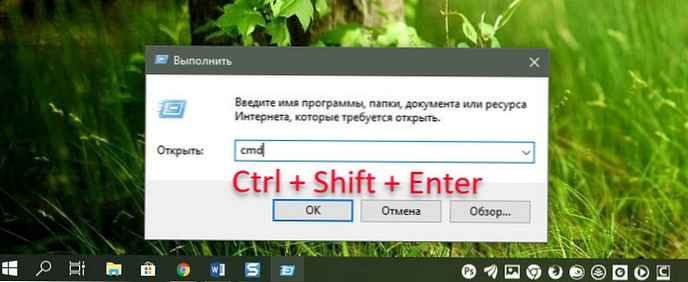
Вярваме, че стартирането на програми като администратор е лесно с помощта на менюто "Старт", защото можете да въведете името на програмата и след това да натиснете Ctrl + Shift + Enter или да използвате мишката.
В Windows 10 обаче вече имаме нов начин за стартиране на програми като администратор.
Надявам се информацията да ви е полезна.
Препоръчително: Клавишни комбинации за Windows Explorer 10
Клавишни комбинации за бързо отваряне на приложение в Windows 10
Полезни клавишни комбинации за калкулатор в Windows 10
Малко за клавишите за бърз достъп за Windows 10